Kuunganisha kutoka kwenye Kifaa Maizi kwa Kutumia Muunganisho wa Wi-Fi Direct (kwa Android Pekee)
Iwapo una kifaa cha Android kinachoauni Wi-Fi Direct, unaweza kuunganisha kifaa maizi kwenye kichapishi kwenye muunganisho wa Wi-Fi Direct (AP Rahisi) kwa kutumia Wi-Fi Direct kwenye kifaa cha Android. Sanidi mipangilio ya mtandao ya kichapishi chako mapema.
-
Kulingana na toleo la OS la Android au modeli, huenda usiweze kuunganisha kifaa maizi kwenye kichapishi kwa Wi-Fi Direct. Utaratibu wa uendeshaji pia ni tofauti. Tazama hai iliyotolewa na kifaa chako mahiri kwa maagizo ya uendeshaji.
-
Iwapo huwezi kuunganisha kwa kutumia utaratibu ufuatao, weka kichapishi kwa Wi-Fi Direct (AP Rahisi), na kisha ujaribu tena.
-
Tumia Epson iPrint ili kukamilisha mipangilio ya muunganisho. Iwapo haijasakinishwa, isakinishe kwenye kifaa chako maizi kutoka kwenye msimbo ufuatao wa URL au QR.
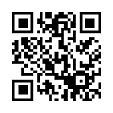
-
Donoa Wi-Fi kutoka kwenye skrini ya Mipangilio kwenye kifaa chako maizi.
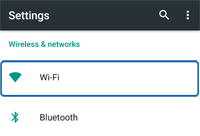
-
Baada ya kuwezesha Wi-Fi, donoa ikoni ifuatayo.
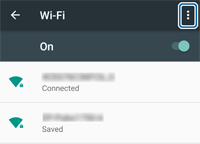
-
Teua Mahiri.
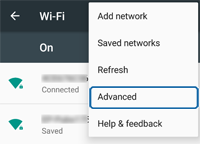
-
Teua Wi-Fi Direct.
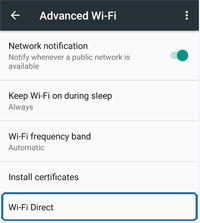
-
Teua jina la kifaa cha kichapishi, na kisha uunganishe kwa kutumia Wi-Fi Direct.
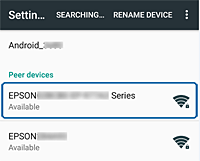
-
Kwenye paneli dhibiti ya kichapishi, ruhusu ombi la muunganisho kutoka kwenye kifaa maizi kwa njia ifuatayo.
-
Kichapishi kilicho na paneli dhibitiUnganisha kifaa maizi kwa kufuata ujumbe ulio kwenye paneli dhibiti ya kichapishi.
-
Kichapishi kisicho na paneli dhibiti
 mwangaza na
mwangaza na  na mwangaza humweka kwa pamoja. Bonyeza kitufe cha
na mwangaza humweka kwa pamoja. Bonyeza kitufe cha  ili kuruhusu muunganisho.
Iwapo utakataa muunganisho, bonyeza kitufe cha
ili kuruhusu muunganisho.
Iwapo utakataa muunganisho, bonyeza kitufe cha .
.
-
-
Fuata maagizo yaliyo kwenye skrini, teua iwapo unataka kusajili maelezo ya kifaa kwenye kichapishi au la.
Kumbuka:-
Modeli zisizo na paneli dhibiti haziwezi kusajili maelezo ya kifaa.
-
Iwapo unapokea ombi la muunganisho kila mara kutoka kwenye kifaa kisichojulikana, tunapendekeza usajili kifaa hiki kama kifaa kilichokataliwa.
-
Unaweza kufuta maelezo ya kifaa kilichosajiliwa kutoka kwenye paneli dhibiti ya kichapishi au Web Config.
-
-
Endesha Epson iPrint kwenye kifaa chako maizi.

-
Donoa Printer is not selected. Au jina la kichapishi katika upande wa juu wa skrini.
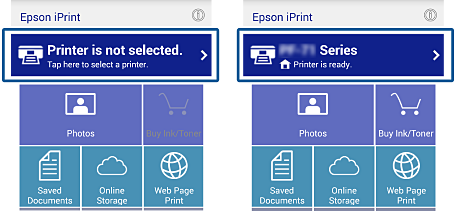
-
Donoa Printer.
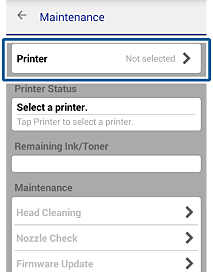
-
Teua jina la kichapishi unachotaka kuunganisha kwacho.
Muunganisho ukifaulu, viwango vya wino/tona vilivyosalia vinaonyeswha.